Cum să puneți o carte foto în Photoshop
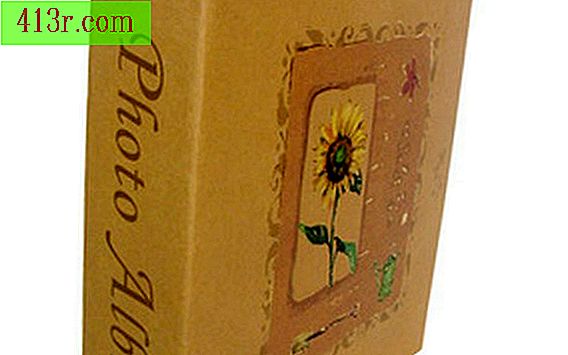
Pasul 1
Rulează PhotoShop. Editați fotografiile pe care doriți să le includeți în carte, dacă este necesar, asigurându-vă că arată în modul dorit. De asemenea, puteți adăuga comentarii la fotografiile care vor fi tipărite în carte.
Pasul 2
Alegeți dosarele care conțin fotografiile pe care doriți să le includeți. Apăsați și glisați fotografiile în ordinea dorită în interiorul cărții. Alegeți mai multe fotografii și mențineți apăsată tasta Ctrl pe fotografii. Puteți alege toate fotografiile dintr-un dosar făcând clic pe prima fotografie a dosarului și apoi ținând apăsată tasta Shift. În timp ce selectați fotografiile, apăsați pe butonul Album și creați un album. Prin plasarea fotografiilor într-un album, le veți plasa și în organizator, făcându-le mai ușor să vă umpleți paginile cu fotografii.
Pasul 3
După alegerea fotografiilor, faceți clic pe fila "Creați" și apoi pe "Photo Book". Va fi deschis un spațiu de lucru pentru a crea cartea. Utilizând casetele de dialog, trebuie să selectați numărul de pagini și designul pe care doriți să-l utilizați. Desenele pe care le alegeți pentru stânga și dreapta vor fi aceleași pe tot albumul, dar apoi le puteți edita din nou.
Pasul 4
Alegeți o temă pentru paginile albumului. Tema va apărea în fundal și în cadrele pe care le va avea fiecare pagină.
Pasul 5
Dați clic pe "Completați automat cu Project Bin" pentru a adăuga fotografii. PhotoShop va plasa toate fotografiile pe pagini, ajustând automat pentru a se adapta și a crea o previzualizare. Asigurați-vă că faceți clic pe "Includeți legenda" dacă doriți să includeți textul pe care l-ați adăugat anterior.
Pasul 6
Folosind uneltele Photoshop, poți să editezi cartea ta de fotografii pentru ao vedea așa cum dorești. Aveți posibilitatea să redimensionați fotografiile, să le schimbați la altele noi și să le mutați între pagini. Puteți schimba aspectul paginii utilizând casetele de dialog din panoul "Conținut" din stânga. De asemenea, puteți adăuga text dacă nu ați adăugat sau importat subtitrări.
Pasul 7
Salvați cartea foto.
Pasul 8
Faceți clic pe butonul "Sortare" din partea de jos a zonei de lucru, în cazul în care doriți să imprimați și să vă legați profesional fotografia dvs. foto. Acest lucru vă va duce la un site securizat în care puteți comanda și plăti pentru a vă face cartea.







